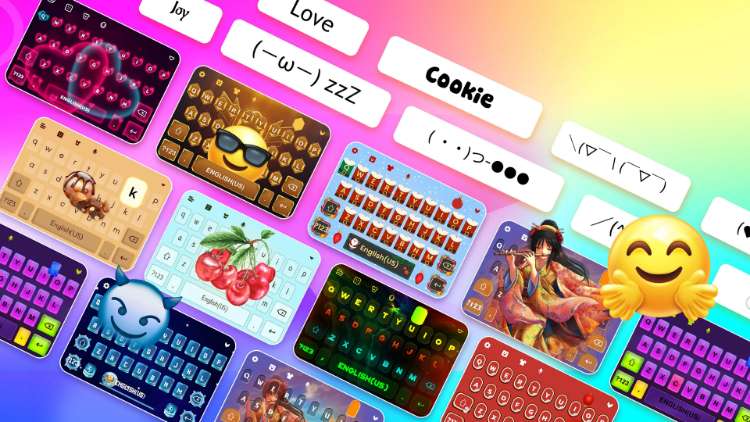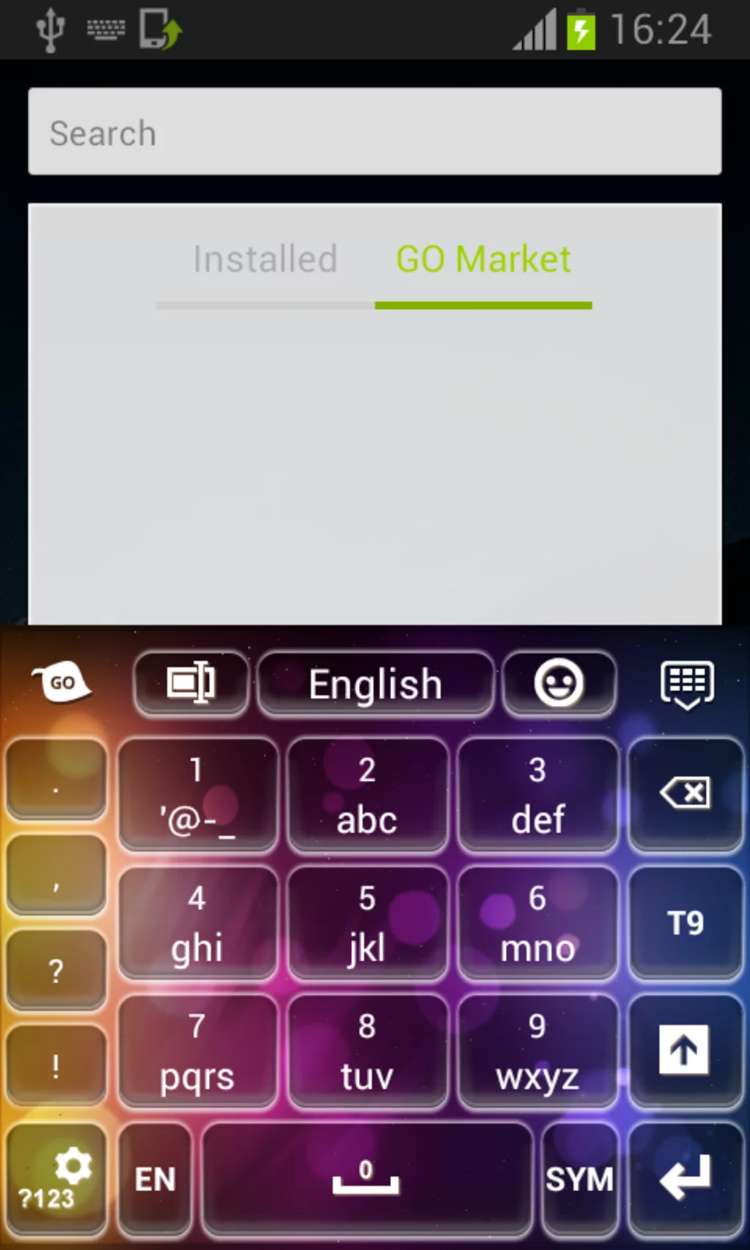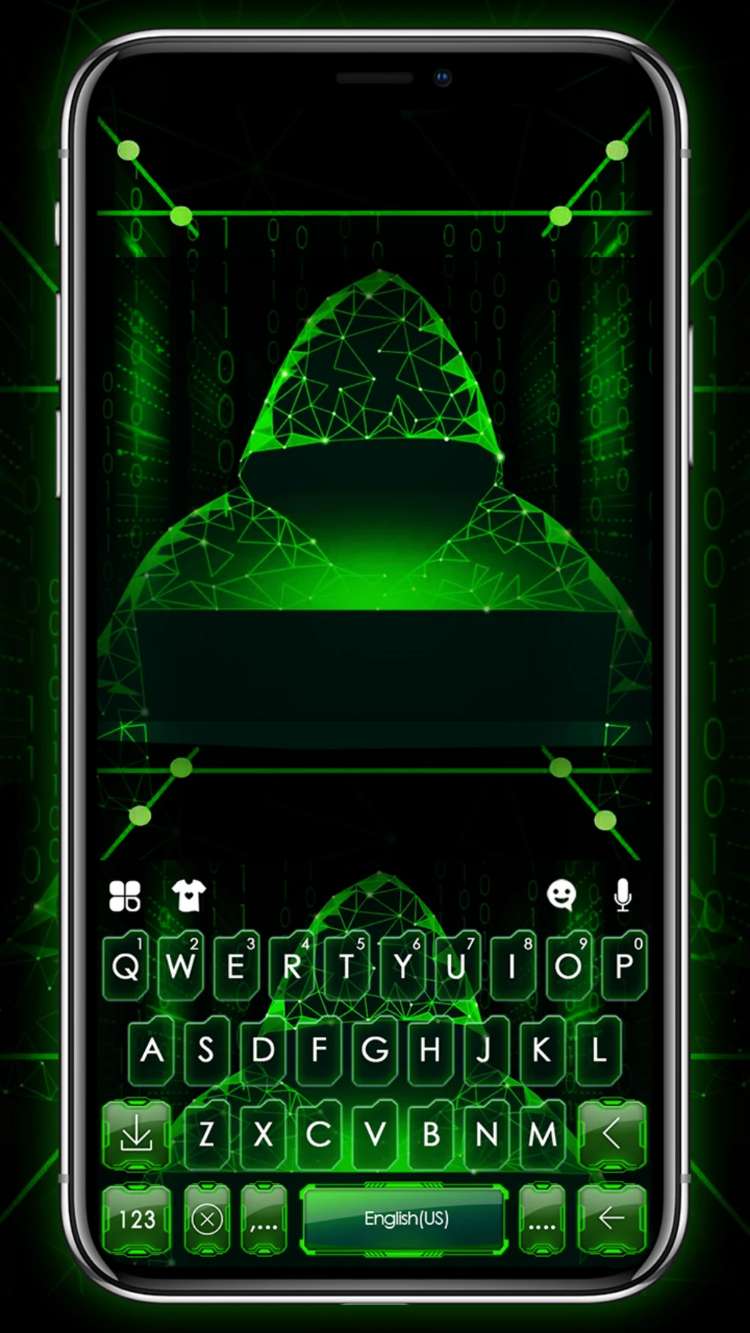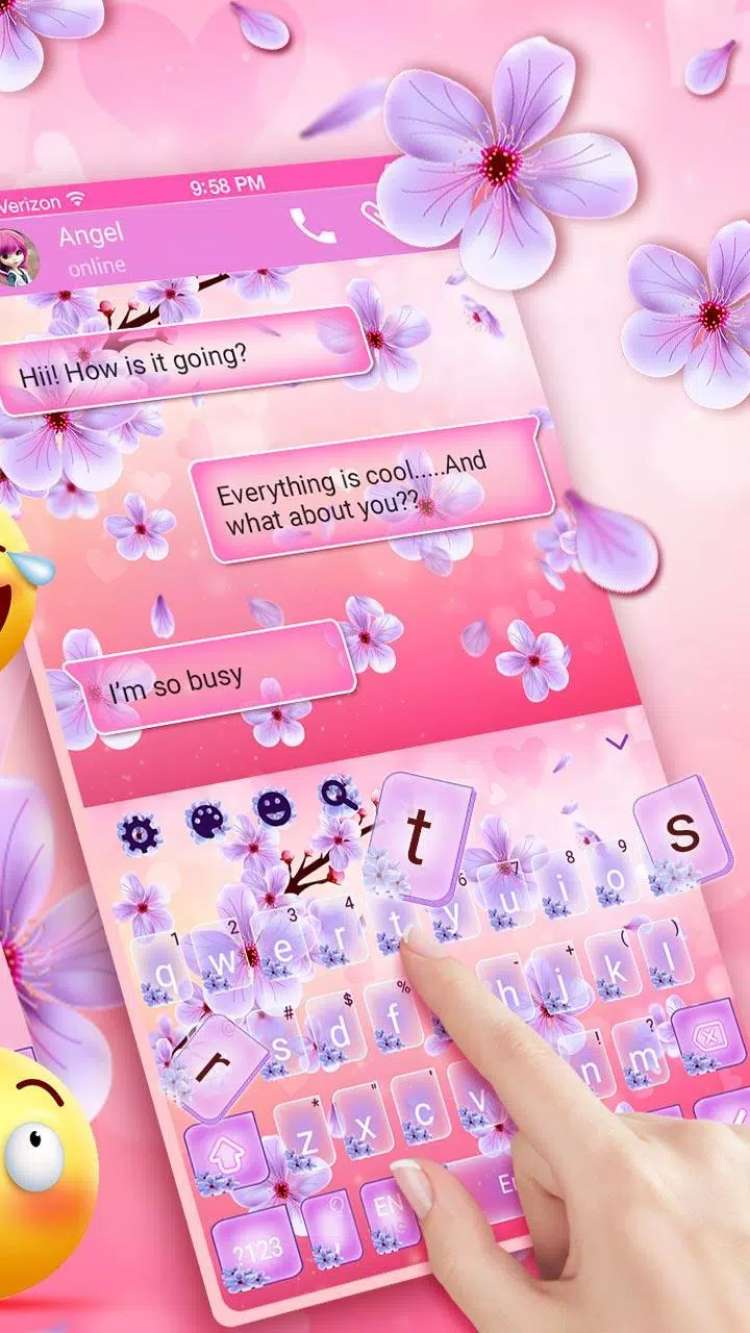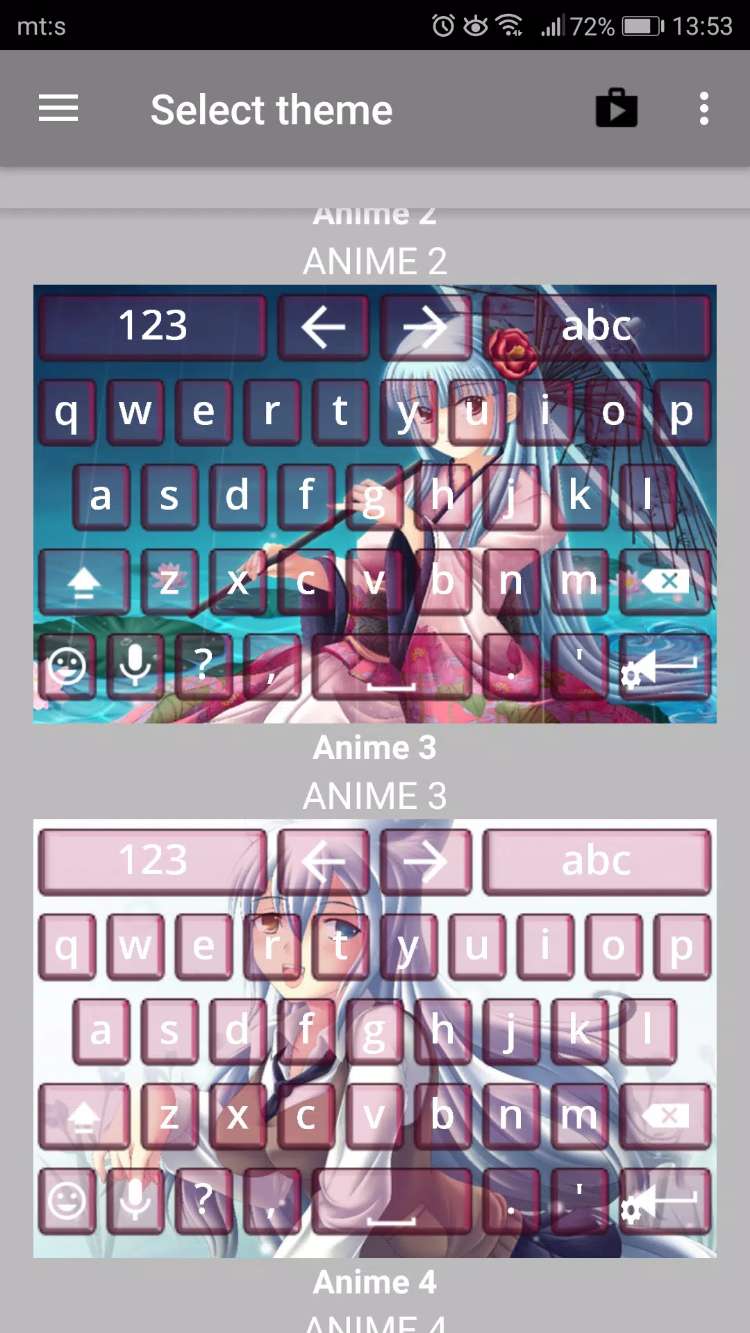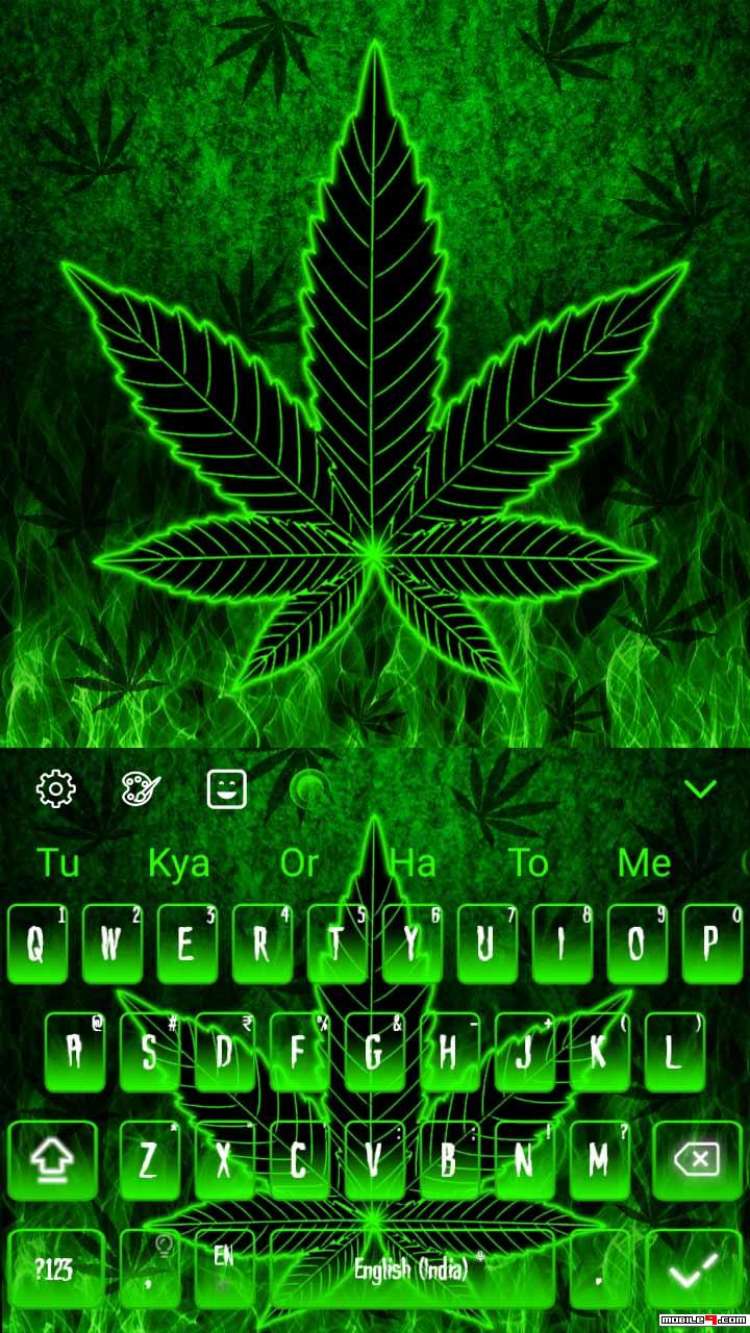Perkembangan teknologi yang ada sekarang, memberikan kita banyak kemudahan dengan mengatur tampilan perangkat elektronik sesuka hati. Termasuk bagian keyboard. Cara mengganti tema keyboard bisa diwujudkan di semua merek hp.
Baik itu Vivo, Samsung, Oppo, iPhone, Xiaomi, Huawei, dan lain sebagainya. Kamu hanya perlu mengetahui di mana pusat kontrol ponsel masing-masing, sehingga bisa mengatur semua fitur-fitur yang ada di dalamnya.
Kemudahan ini bukan hanya sekadar cara yang bisa dilakukan untuk mempercantik tampilan ponsel saja. Melainkan, kamu bisa berkreativitas sesuka hati. Maka secara tidak langsung, tampilan yang kamu atur dalam ponsel menjadi ciri khas tersendiri yang membedakan dengan orang lain.
Cara Mengganti Tema Keyboard dengan Foto Sendiri
Secara umum, cara mengganti tema keyboard dengan tema lain atau dengan foto sendiri tanpa aplikasi sangatlah mudah. Sebab kamu hanya perlu membuka pengaturan dan memilih menu mana yang bisa digunakan untuk mengatur tema tersebut.
Dengan begitu, kamu bisa memilih foto apa saja dan mengaplikasikannya dalam keyboard. Bahkan tidak hanya mengganti background atau temanya, tetapi kamu juga bisa mengatur transparansi hingga menambahkan suara, sehingga keyboard menghasilkan suara ketika dipencet.
1. Di HP Vivo
Vivo menjadi salah satu merek yang menjadi andalan masyarakat Indonesia. Sebab harganya yang ramah dikantong, membuat masyarakat dari berbagai lini bisa memiliki ponsel ini. Pengoperasian setiap fiturnya yang mudah juga semakin menambah minat masyarakat untuk membelinya.
Dalam ponsel ini, kamu bisa mengatur tampilan keyboard sesuai dengan apa yang kamu suka. Bahkan kamu pun tidak harus memiliki gambar sendiri, karena developer ponsel ini menyediakan berbagai pilihan gambar yang bisa digunakan.
- Buka aplikasi pesan atau aplikasi lain yang bisa menampilkan keyboard
- Klik ikon Google di bagian pojok kiri atas
- Klik ikon pengaturan
- Klik pilihan ‘tema’
- Klik pilihan ‘kolom khusus’
- Aplikasikan dan atur foto yang dipilih
- Klik kolom ‘terapkan’
2. Di HP Samsung
Bagi kamu yang menggunakan ponsel merek Samsung, tenang saja. Sebab kamu juga berkesempatan untuk memiliki tampilan foto sendiri dalam keyboard. Dengan begitu, tampilan keyboardmu tidak akan kalah dengan yang lainnya.
Kamu bisa menggunakan foto seorang diri dengan pose kekinian, foto bersama orang tua, teman-teman, pasangan, sepupu, hingga ponakan lucu-lucu. Pun kamu juga bisa menggunakan foto yang telah diunduh secara online, seperti halnya foto pemandangan indah perkotaan atau pedesaan.
- Buka aplikasi pesan atau aplikasi lain yang bisa menampilkan keyboard
- Klik ikon ‘pengaturan’
- Klik menu ‘tema’
- Klik tanda plus (+)
- Pilih foto yang akan digunakan
- Atur posisi foto dan sesuaikan
- Klik kolom ‘berikutnya’
- Sesuaikan kecerahan
- Klik kolom ‘selesai’
- Klik kolom ‘terapkan’
3. Di HP Oppo
Adanya tampilan ponsel yang digunakan dalam jangka waktu cukup lama memang seringnya membuat bosan. Oleh karena itu, kita berhak mendapatkan penyegaran sesekali dengan mengganti tampilan beberapa komponen, fitur, aplikasi, hingga keyboard yang paling sering digunakan.
Pergantian tampilan keyboard menggunakan foto sendiri tanpa harus memakai aplikasi juga bisa diterapkan dalam ponsel Oppo. Mengingat merek ponsel ini memungkinkan penggunanya mengatur beberapa hal dalam ponsel sesuai dengan apa yang mereka kehendaki.
- Buka menu ‘pengaturan’
- Klik pilihan ‘bahasa dan masukan’
- Klik ‘opsi keyboard Oppo’
- Klik ikon pengaturan
- Klik ‘pengaturan tema’
- Klik pilihan ‘customize’
- Pilih foto yang akan digunakan
- Atur dan sesuaikan
- Klik ‘terapkan’
4. Di HP iPhone
Selama ini, merek ponsel iPhone memiliki stigma tersendiri di masyarakat. Terkait pembatasan beberapa hal dalam alat komunikasi tersebut. Namun nyatanya, tidak sepenuhnya ponsel tersebut tidak bisa diotak-atik dan menghasilkan tampilan yang lebih fresh.
Sebab developer iPhone pun juga memberikan kelonggaran kepada penggunanya untuk bisa mengubah tampilan keyboard menggunakan foto sendiri atau gambar yang lebih menarik. Dengan begitu, kamu juga bisa memiliki tampilan keyboard yang berbeda setiap harinya.
- Buka menu ‘pengaturan’
- Klik pilihan ‘umum’
- Klik pilihan ‘papan ketik’
- Klik pilihan ‘papan ketik’ lagi
- Klik pilihan papan ketik baru
- Tambahkan papan ketik yang ingin kamu gunakan
- Izinkan akses operasinya
- Kembali
- Buka papan keyboard melalui pesan
- Tekan ikon bulat di samping papan 123
- Pilih papan ketik yang akan kamu gunakan
- Tekan ikon bulat di samping papan 123
- Klik menu ‘setelan’
- Aplikasikan gambar dalam pengaturan tersebut
- Klik kolom ‘pilih’ jika sudah sesuai
5. Di HP Xiaomi
Selain Vivo, Samsung, dan Oppo, Xiaomi juga memungkinkan penggunanya untuk mengubah tampilan keyboard dengan background yang lebih menarik. Bisa diganti warna latar belakangnya saja atau diganti dengan fotomu bersama orang-orang tersayang.
Langkah-langkah untuk mengganti tampilan tersebut pun bisa diwujudkan dengan sangat mudah. Sama seperti ponsel Android lainnya, kamu bisa mengaturnya melalui menu atau fitur pengaturan. Melalui menu tersebut, kamu pun bisa mengatur secara mendetail tentang semua hal dalam ponsel.
- Buka menu ‘pengaturan’
- Pilih ‘setelan tambahan’
- Pilih ‘bahasa dan masukan’
- Pilih ‘metode masukan’
- Klik ‘Gboard’
- Pilih ‘tema’
- Klik ‘tema saya’
- Klik ikon plus (+)
- Pilih gambar yang ingin dipasang
- Atur dan sesuaikan
- Klik ‘terapkan’
6. Di HP Huawei
Huawei menjadi salah satu merek hp yang jarang digunakan oleh masyarakat Indonesia. Padahal, eksistensinya terus menyaingi keunggulan merek-merek hp lainnya. Pun masyarakat juga tidak banyak tahu bahwa merek ponsel ini memiliki banyak kelebihan.
Beberapa diantaranya seperti, kamu bisa mengganti tampilan keyboard menggunakan fotomu sendiri, desain menarik dan tipis, tingkat durabilitas tinggi, hingga memiliki ekosistem yang kuat. Soal harga, ponsel ini membanderol produknya dengan harga bersaing di kalangan menengah.
- Buka aplikasi ‘WhatsApp’
- Klik ikon titi tiga di bagian pojok kanan atas
- Pilih menu ‘tema’
- Pilih gambar yang akan dipakai
- Atur kegelapan latar belakang
- Klik ‘simpan’
7. Di HP LG
Cara mengganti tema keyboard juga bisa kamu lakukan di HP LG. Kamu hanya perlu menggantinya melalui menu pengaturan. Untuk memudahkan dalam mewujudkan hal itu, jangan lupa memilih foto yang akan digunakan terlebih dahulu.
Dengan begitu, kamu bisa langsung mengaplikasikannya secara langsung tanpa ribet. Selain mengganti tampilan keyboard, developer ponsel LG juga memungkinkan penggunanya mengatur bagian-bagian lain yang berhubungan dengan tampilan.
- Buka menu ‘pengaturan’
- Klik pilihan ‘sistem’ atau ‘bahasa dan masukan’
- Klik ‘keyboard virtual’
- Pilih ‘Gboard’
- Pilih ‘tema’
- Pilih gambar yang akan digunakan
- Atur dan sesuaikan
- Klik kolom ‘berikutnya’
- Atur kecerahan
- Klik kolom ‘selesai’
- Atur batas tombol
- Klik kolom ‘terapkan’
8. Di HP Sony
Selain untuk memberikan tampilan yang lebih fresh, pergantian background keyboard secara berkala juga bakal mempercantik tampilan keyboard hingga membuat mata tidak cepat lelah. Terlebih apabila keyboard yang semula kamu gunakan memiliki tampilan warna gelap.
Pergantian menjadi tampilan warna terang tentu diperlukan agar mata tidak cepat lelah. Pun hal tersebut juga akan meminimalisir terhadap gangguan kesehatan mata yang bisa sewaktu-waktu datang. Mengingat penggunaan ponsel yang kurang tepat bisa membuat mata terganggu.
- Buka menu ‘pengaturan’
- Pilih ‘additional settings’
- Pilih ‘language and input’
- Pilih ‘manage keyboard’
- Pilih ‘setting’ di bagian Gboard
- Pilih ‘tema’
- Klik ikon plus (+)
- Pilih foto yang akan digunakan
- Atur dan sesuaikan
- Klik kolom ‘next’
- Atur kecerahan
- Klik kolom ‘done’
- Atur batas keyboard
- Klik kolom ‘apply’
9. Di HP Nokia
Sebelum ponsel Android ada, merek ponsel Nokia sudah eksis dan familiar di telinga masyarakat. Kemudian setelah teknologi berkembang pesat, pabrikan merek Nokia juga turut merancang ponsel Android agar bisa bersaing dengan merek lainnya di pasaran.
Mereka memasang sejumlah fitur, mengizinkan beberapa aplikasi untuk beroperasi, mengizinkan penggunanya untuk mengelola tampilan, hingga pemberitahuan. Dengan begitu, beberapa bagian dalam ponsel bisa disesuaikan dengan kenyamanan pengguna masing-masing.
- Buka aplikasi pesan atau aplikasi lain untuk menampilkan keyboard
- Klik ikon seperti bentuk senyum di pojok kiri atas pada keyboard
- Klik ikon ‘tampilan’
- Klik ‘terpasang’
- Klik ikon kamera
- Klik kolom ‘galeri’
- Pilih aplikasi foto
- Pilih foto yang ingin digunakan
- Atur dan sesuaikan
- Klik kolom ‘oke’
10. Di HP Asus
Cara mengganti tema keyboard tanpa aplikasi dengan foto sendiri juga bisa kamu lakukan di HP Asus. Sama seperti ponsel Android pada umumnya, developer Asus juga memberikan pengaturan yang memungkinkan penggunanya untuk mengelola tampilan.
Hal tersebut dilakukan untuk memperpanjang masa pakai ponsel merek Asus. Sebab mereka bisa menghindari kebosanan menatap HP dengan menghadirkan tampilan keyboard baru yang bisa diwujudkan melalui pergantian background.
- Buka aplikasi WhatsApp atau aplikasi lain untuk menampilkan keyboard
- Klik ikon ‘pengaturan’ dalam keyboard
- Klik ‘tema’
- Klik ikon plus (+)
- Pilih foto yang ingin diaplikasikan
- Atur dan sesuaikan
- Klik kolom ‘berikutnya’
- Sesuaikan kecerahan
- Klik kolom ‘selesai’
- Atur batas tombol
- Klik kolom ‘terapkan’
11. Di HP Redmi
Tidak hanya HP merek Asus, pabrikan merek Redmi juga menawarkan pengaturan serupa yang memungkinkan pengguna mengelola beberapa hal dalam ponsel sesuai dengan keinginan pengguna. Dengan begitu, mereka tidak perlu membeli ponsel baru untuk mewujudkan tampilan baru.
Mengingat melalui pengaturan itu, kamu bisa mengganti background keyboard menggunakan foto sendiri, mengganti tema keyboard menjadi lebih lucu dan menarik, hingga mengganti warna latar belakang keyboard sesuka hati.
- Buka menu ‘pengaturan’
- Pilih ‘additional setting’
- Pilih ‘language and input’
- Pilih ‘manage keyboard’
- Pilih opsi keyboard yang akan kamu gunakan
- Aplikasikan foto yang diinginkan dan terapkan
Cara mengganti tema keyboard tanpa aplikasi bisa dilakukan dalam semua merek ponsel. Mulai dari HP Vivo, Samsung, Oppo, iPhone, Xiaomi, Huawei, LG, Sony, Nokia, Asus, Redmi, dan lain sebagainya. Pun cara tersebut bisa dilakukan dengan mudah.
Secara umum, pergantian tampilan keyboard bisa dilakukan melalui fitur pengaturan. Di mana fitur tersebut diproduksi sebagai pusat kontrol yang bisa dimanfaatkan oleh pengguna untuk mempercantik tampilan hingga mempercepat performa.